最近有位朋友使用苹果MacBook Air后,因为工作原因需要安装win7系统,但是却不知道该如何安装。MacBook
Air是苹果公司发布的轻薄本,携带方便,性价比也相当不错。下面就来看看macbook air装win7教程详解,教你3步完成苹果macbook
air装win7!
教你3步完成苹果macbook air装win7教程详解!第一步:制作苹果WIN7安装盘!1、 点击桌面图标 Launchpad,进入实用工具
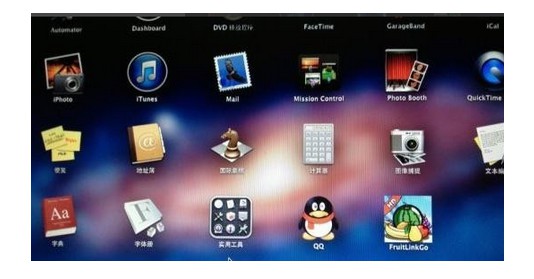
2、 然后,点击Boot camp
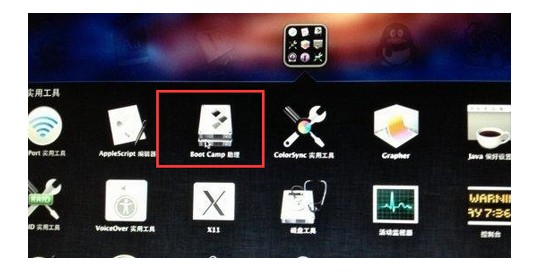
3、 我们根据向导提示,点击继续
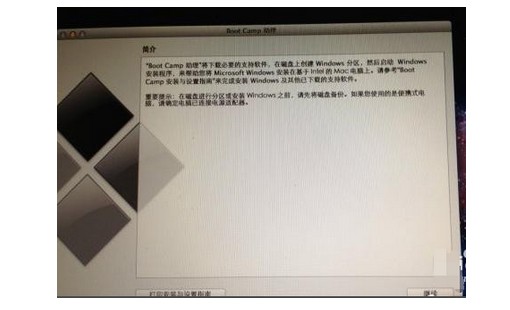
4、 然后,将大于8G的空U盘插入电脑,在创建Win7安装盘选项打钩,点击继续

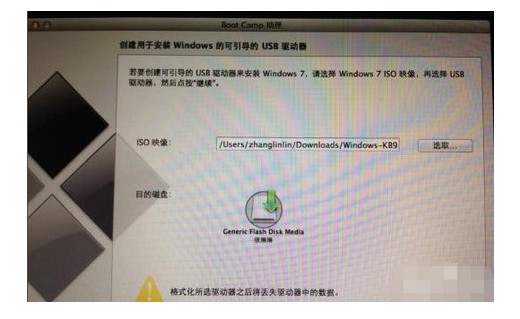
5、 随后,我们点击选取,选择桌面上下载好的映像文件,(目的磁盘显示的就是你插在电脑上U盘,这个是自动就出来的,不能更改,也没有必要更改)
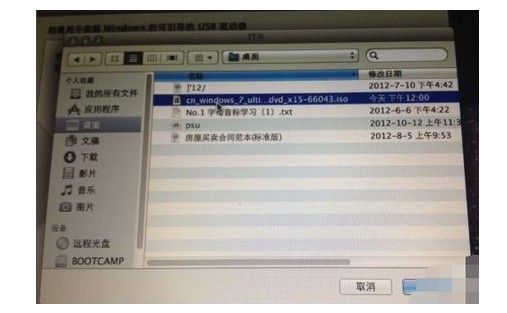
6、 点击打开之后出现提示,选择继续,空U盘不怕,之后请耐心等待
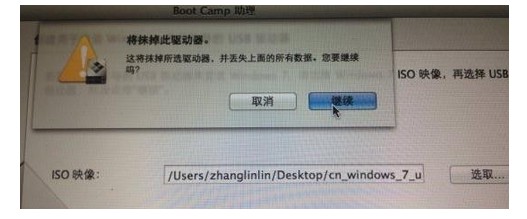
7、 这时候不需要进行任何操作,一直要等到提示拷贝完成,制作WIN7安装盘就完成了
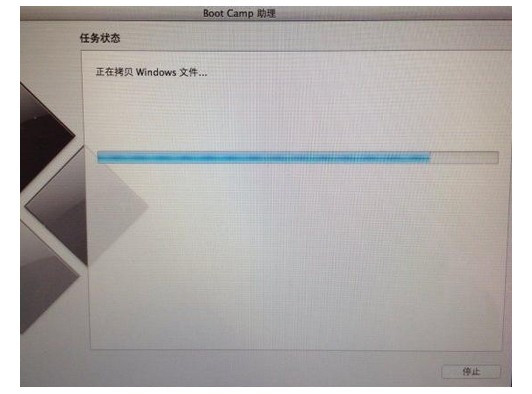
第二步:下载Win7驱动程序!重新打开BootCamp,这回在第二个选项
从Apple下载最新的windows。插上另外一个U盘用来存放驱动,点继续,存储路径选择刚插上的U盘,等到下载完成
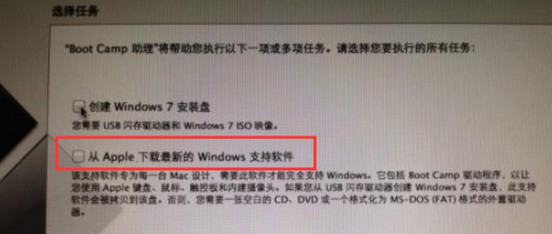
第三步:macbook air装win7!1、 重新打开BootCamp,再插上存了映像文件的那个大的U盘,选择第三项 安装windows
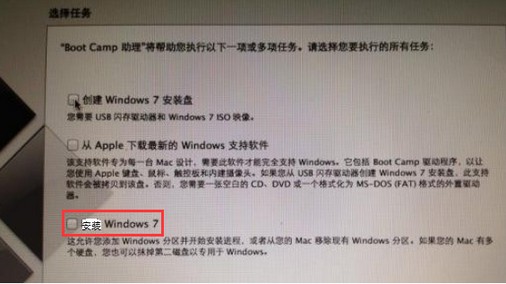
2、 然后,分配系统空间,可以使用两个盘之间的小圆点可以来回移动选择两个盘分配的大小,最少需要30G
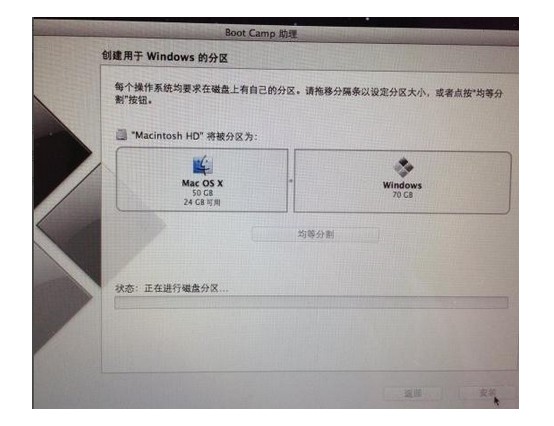
3、 等待磁盘分区,完成后自动重启
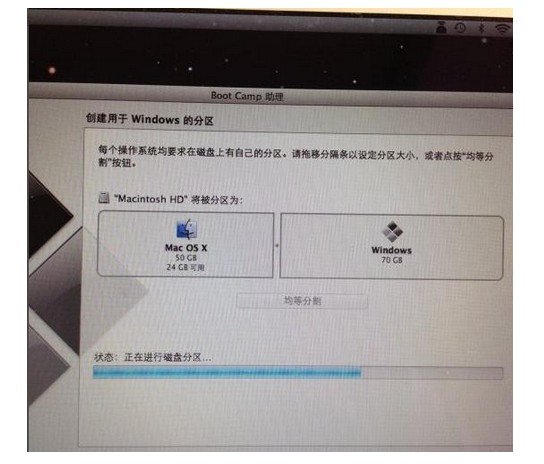
4、 之后的操作步骤,就跟PC电脑安装WIN7系统一样了,点击选择安装语言等
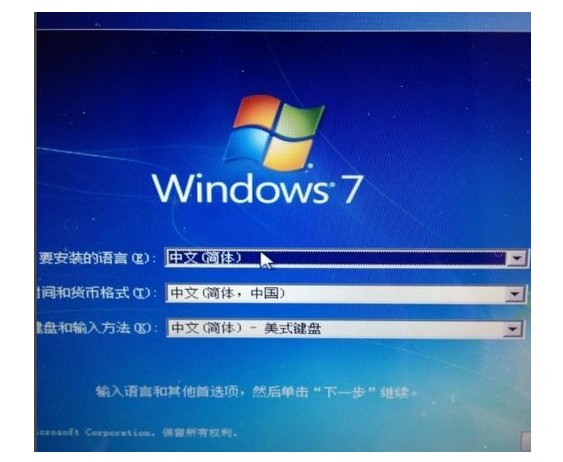
5、 然后,点击现在安装
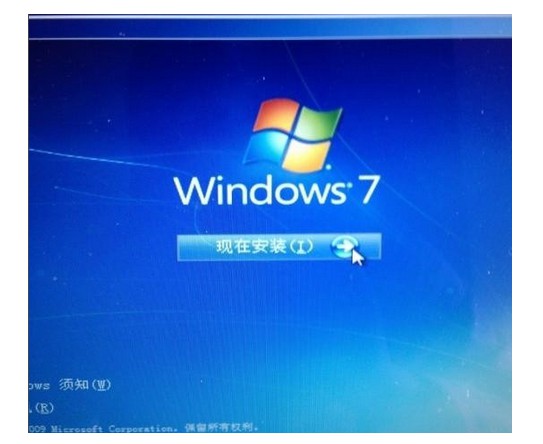
6、 弹出许可条款的时候,直接同意
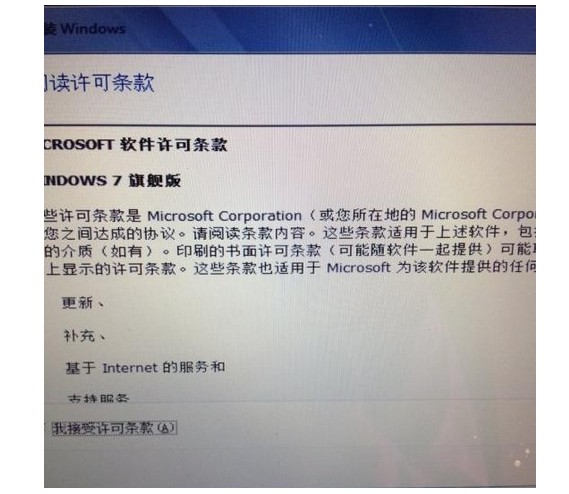
7、 接下来这步,需要说一下,分区4就是刚刚给WIN7分出来的盘,因为mac系统跟win7系统的格式不一样所以无法下一步,需要点击
驱动器选项(高级),里面有个选项 格式化,点击它
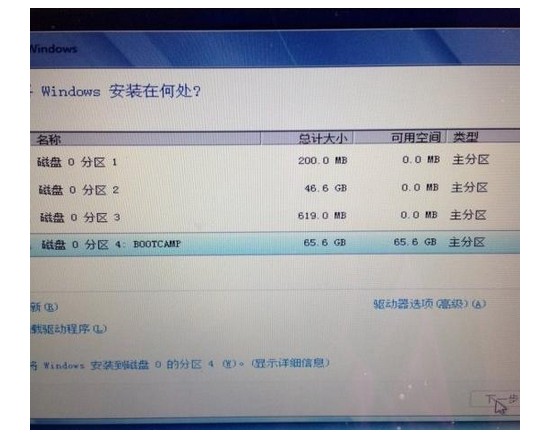
8、 之后,你不用管提示,点击确定
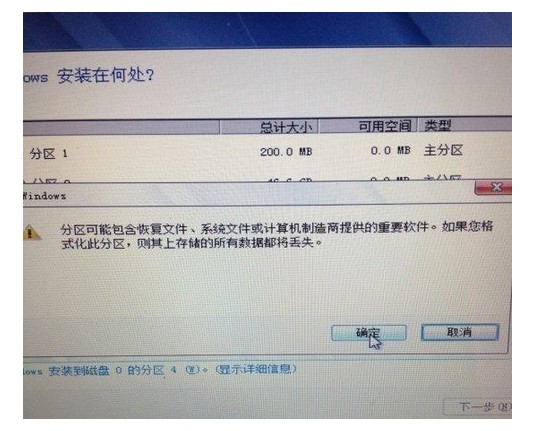
9、 现在分区4后面的BOOTCAMPDE 没有了,然后点击下一步
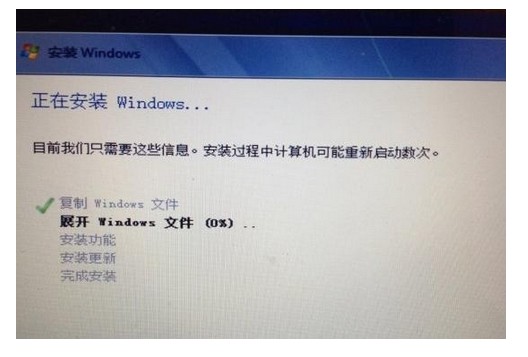
10、 我们输入用户名,下一步
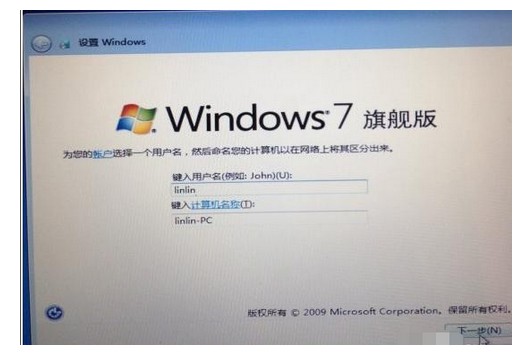
11、 至于密码,我们先不输入
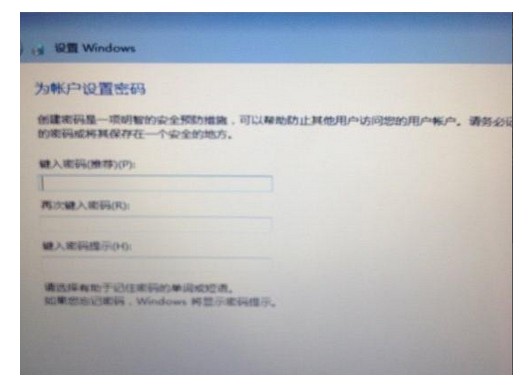
12、 最后,电脑重启之后,这个Windows界面有没有很熟悉呢,至此macbook air装win7教程完成了

以上就是macbook air装win7教程详解,教你3步完成苹果macbook air装win7,你学会了吗?其实,苹果macbook
air本身使用的Mac os系统,如果要安装Windows系统,则需要借助其他工具,希望这篇教程可以帮助到你!






使用马桶后发现堵塞就必须要马上解决,需要在第一时间内及时疏通。当然一般人们都会使用马桶吸,几乎每个家庭都会有,它是专门用来捅厕所的。
出现缓慢下水的情况,其实是因为马桶下水管内还留有一定空隙,没有被完全堵死。可以用铁丝伸入下水管内搅拌,用皮搋子对准下水口反复按压抽拔或者是将塑胶水管伸入下水管内,开启最大水量冲洗堵塞物。如不能解决,要及时联系专业疏通人员。
第一种可用铁丝或衣架解决,将它们一端插入马桶管道内用力拉扯,可将堵塞物拉上来;第二种用软管,一端接水龙头,一端插入马桶下水道内,利用水压疏通;最后可用通厕灵等溶液倒入马桶,起到疏通作用。若以上方法都不行,只能请专业疏通人员。
使用方法:购买火碱后,加入沸水融化火碱,将其溶液倒入马桶,等待10分钟以上,即可疏通马桶。如果通不了,建议找专业师傅上门维修。
1、首先可以尝试一下使用桶水冲洗的方法,找一个水桶接满水后,直接倒入马桶中,借助水的冲击力将堵塞物冲走,这种方法适用于堵塞不是太严重的情况,多冲几次水,直到马桶里的水能通畅的流下去为止;2、购买一瓶通厕灵,这个带有腐蚀性,需要注意自身的安全,先倒热水在厕所里面,然后倒入液体,倒入的量需要看说明书。半个小时后用吸马桶的那个工具来使用。